Attenzione: questa pagina è una traduzione automatica (automatica), in caso di dubbi fare riferimento al documento originale inglese. Ci scusiamo per l'inconveniente che ciò può causare.
ECTmorse - Menu principale e funzionalità
Menu principale e funzionalità di ECTmorse
La finestra principale di ECTmorse contiene testo digitato dall'utente. Un'immagine del telegrafo si trova nella parte in alto a sinistra della finestra, mentre il simbolo attualmente in fase di digitazione si trova alla sua destra (vedi fig. 3).
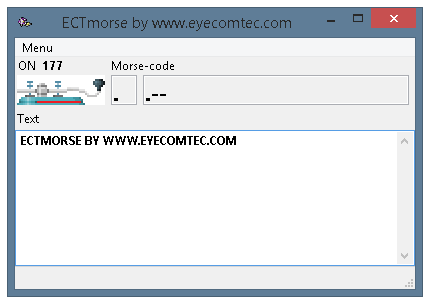 (Fig. 3. La finestra principale di ECTmorse)
(Fig. 3. La finestra principale di ECTmorse)
Tutte le azioni principali del programma possono essere completate utilizzando il menu principale (vedere la figura 4). L'utente può:
- avviare o interrompere il telegrafo;
- visualizzare il testo digitato in codice Morse e riprodurlo sotto forma di sequenze di segnali brevi e lunghi chiamati "punti" e "trattini";
- cancella il campo di testo;
- apri la sezione di aiuto del programma e modifica parametri aggiuntivi.
Tutti gli elementi di controllo del programma sono raggruppati in categorie, mentre i parametri utilizzati più frequentemente sono assegnati con 'tasti di scelta rapida' di scelta rapida. Il menu può essere aperto con un clic sinistro sulla voce di menu.
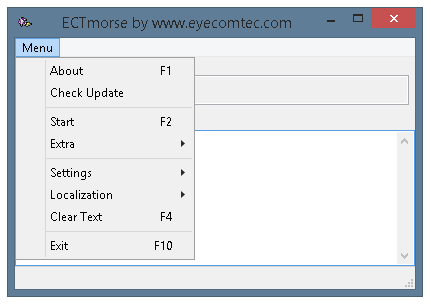 (Fig. 4. Il menu principale di ECTmorse)
(Fig. 4. Il menu principale di ECTmorse)
Di: F1 pulsante. Questa voce di menu consente all'utente di aprire una finestra con informazioni su ECTmorse, che contiene informazioni sulla versione corrente del programma, sviluppatori e licenze (vedere la figura 5).
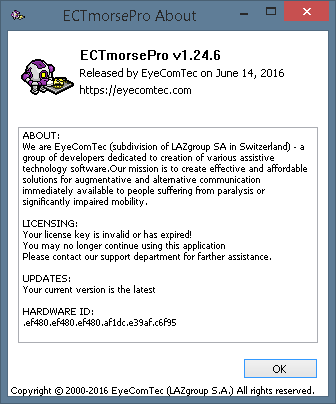 (Fig. 5. Finestra "Informazioni" del programma)
(Fig. 5. Finestra "Informazioni" del programma)
'Controlla l'aggiornamento'. Ciò consente all'utente di verificare la presenza di versioni aggiornate del programma sul sito Web dello sviluppatore. Nel caso in cui sia disponibile una nuova versione, l'utente vedrà una finestra con le informazioni sull'ultima versione del programma (vedere la figura 6). Se l'utente dispone già della versione più recente, verrà visualizzata anche una notifica (vedere la figura 7). Nel caso in cui sia impossibile connettersi ai server (nessuna connessione a Internet, nessuna risposta dal server o un firewall sta bloccando le connessioni) l'utente visualizzerà il seguente messaggio "Errore nella connessione" (vedere la figura 8).
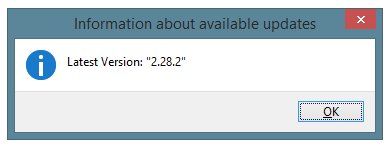 (Fig. 6. Informazioni sugli aggiornamenti disponibili del programma)
(Fig. 6. Informazioni sugli aggiornamenti disponibili del programma)
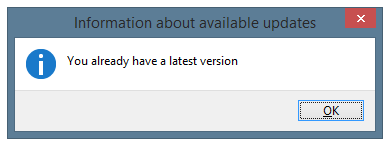 (Fig. 7. Finestra, che viene visualizzata se non ci sono aggiornamenti)
(Fig. 7. Finestra, che viene visualizzata se non ci sono aggiornamenti)
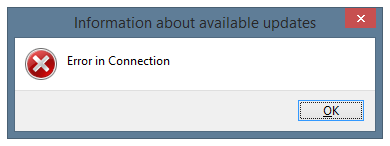 (Fig. 8. Finestra, che è se è impossibile verificare la presenza di aggiornamenti)
(Fig. 8. Finestra, che è se è impossibile verificare la presenza di aggiornamenti)
Il 'Inizio' o 'Fermare', F2 pulsante. Questa voce del menu consente all'utente di avviare o arrestare il telegrafo. Quando il telegrafo è abilitato, l'utente può premere un tasto predefinito e tenerlo premuto per un certo periodo di tempo, mentre ECTmorse registrerà la sequenza di 'punti' e 'trattini', trasformandoli in lettere mentre l'utente digita. Quando il telegrafo è disabilitato, l'utente può inserire il testo nella finestra principale del programma direttamente dalla tastiera.
'Testo chiaro', F4 pulsante. Ciò cancella tutto il testo digitato dall'utente nella finestra principale del programma. Questa funzione può essere utilizzata prima di una nuova sessione di lavoro o quando è necessario iniziare a digitare newtext.
'Uscita', F10 pulsante. Ferma il telegrafo e termina ECTmorse.
Sottomenu 'Extra'
Questo sottomenu consente all'utente di convertire il testo digitato nel campo di testo del programma in simboli di codice Morse e viceversa, nonché di trasformare tale testo in sequenze di segnali brevi ("punti") e lunghi ("trattini") (vedere la figura 9).
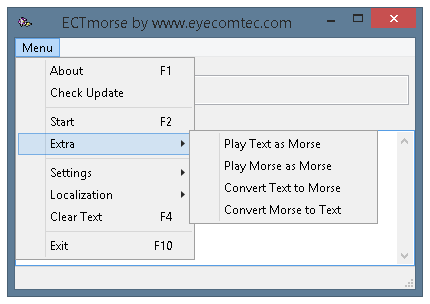 (Fig. 9. Menu 'Extra' aggiuntivo)
(Fig. 9. Menu 'Extra' aggiuntivo)
PRO'Riproduci testo come Morse'. Ciò consente all'utente di trasformare il testo nella finestra principale del programma in sequenze di segnali brevi e lunghi.
PRO'Gioca a Morse come Morse'. Ciò consente all'utente di riprodurre la sequenza dei simboli del codice Morse nella finestra principale del programma come una sequenza di segnali lunghi e corti.
'Converti testo in morse'. Ciò trasforma il testo nella finestra principale del programma in una sequenza di simboli di codice Morse.
'Converti Morse in testo'. Ciò trasforma la sequenza di simboli del codice Morse nella finestra principale del programma in testo.
Sottomenu "Impostazioni"
Questo sottomenu consente all'utente di modificare le impostazioni del programma e di lavorare con i profili (vedere la figura 10).
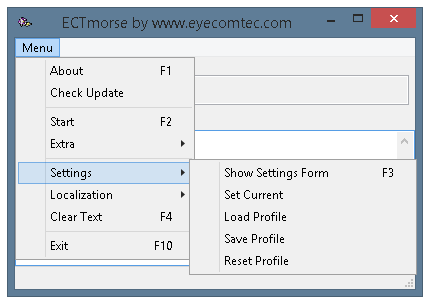 (Fig. 10. Menu 'Impostazioni' aggiuntivo)
(Fig. 10. Menu 'Impostazioni' aggiuntivo)
'Mostra modulo impostazioni', F3 pulsante. Il pannello delle impostazioni di ECTmorse contiene più di 30 parametri modificabili. Tali parametri consentono all'utente di modificare le modalità di funzionamento del programma, selezionare gli intervalli di tempo, specificare i nomi dei file salvati, immettere comandi aggiuntivi e corrispondenti simboli di codice Morse ecc. Ulteriori informazioni sulle impostazioni del programma sono disponibili in "Impostazioni e parametri aggiuntivi di ECTmorse'capitolo di questo manuale.
'Imposta corrente'. Questa voce del menu salva e rende effettive tutte le modifiche apportate nel pannello delle impostazioni.
'Caricamento profilo'. Questa voce del menu consente all'utente di scegliere e caricare i profili utente precedentemente salvati, che contiene informazioni su intervalli di tempo, nomi e posizioni dei file, volume e frequenza dei suoni e comandi di controllo aggiuntivi. I profili utente contengono anche informazioni sul ECTmorse layout di Windows, oltre a molti altri parametri importanti.
'Salva il profilo'. Questa voce del menu consente all'utente di salvare tutte le singole impostazioni del programma in un profilo utente separato. Anche gli elementi come la finestra principale, la finestra delle informazioni e le posizioni del pannello delle impostazioni vengono salvati nel profilo. Tale approccio è utile per le situazioni in cui il programma viene utilizzato in modo intercambiabile da diversi utenti che richiedono impostazioni diverse (volume, intervalli di tempo, layout di Windows). Fornisce inoltre un trasferimento rapido delle impostazioni in circostanze in cui è necessario spostarsi ECTmorse a qualsiasi altro computer o laptop.
'Ripristina profilo'. Questa voce di menu ripristina tutte le impostazioni predefinite (incluso il layout di Windows).
Sottomenu "Localizzazione"
Al fine di fornire una maggiore flessibilità e rendere più conveniente lavorare con il programma, il programma supporta diverse localizzazioni, ovvero lingue diverse, per l'interfaccia e la descrizione dei parametri. Attualmente il programma supporta inglese, francese e russo.
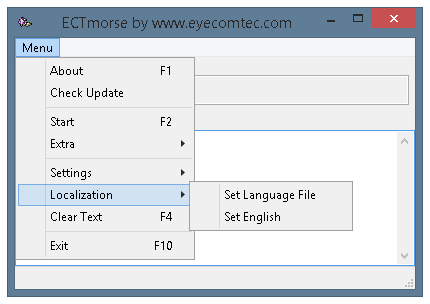 (Fig. 11. Menu 'Localizzazione' aggiuntivo)
(Fig. 11. Menu 'Localizzazione' aggiuntivo)
'Imposta file lingua', Ctrl + F2 combinazione di tasti. Quando l'utente seleziona questa voce di menu, viene visualizzata una finestra di dialogo del sistema operativo, che consente all'utente di selezionare uno dei file della lingua in formato * .lng. La lingua del programma può anche essere selezionata nella seconda riga del modulo impostazioni del programma.
'Imposta l'inglese', Ctrl + F3 combinazione di tasti. Cambia immediatamente ECTmorse lingua inglese senza mostrare ulteriori finestre di dialogo.